Відновлення нотаток на iPhone
Додаток «Нотатки» користується популярністю у більшості власників Айфона. У них можна безвісти списки покупок, малювати, приховувати особисту інформацію за допомогою пароля, зберігати важливі посилання і чернетки. Крім того, цей додаток є стандартним для системи iOS, тому користувачеві не треба качати сторонній софт, який іноді поширюється на платній основі.
зміст
відновлення нотаток
Іноді користувачі помилково видаляють свої записи, або сам додаток «Нотатки». Повернути їх можна, використавши спеціальні програми і ресурси, а також перевіривши папку «Нещодавно віддалені».
Спосіб 1: Нещодавно віддалені
Найпростіший і швидкий спосіб відновити вилучені замітки на айФоні, якщо користувач ще не встиг очистити корзину.
- Зайдіть в додаток «Нотатки».
- Відкриється розділ «Папки». У ньому виберіть пункт «Нещодавно віддалені». Якщо його немає, скористайтеся іншим способом з цієї статті.
- Натисніть «Змінити», щоб почати процес відновлення.
- Виберіть потрібну вам замітку. Переконайтеся, що навпроти неї стоїть галочка. Тапніте по «Перемістити в ...».
- У вікні, виберіть папку «Нотатки» або створіть нову. Туди відновиться файл. Натисніть по потрібній теці.
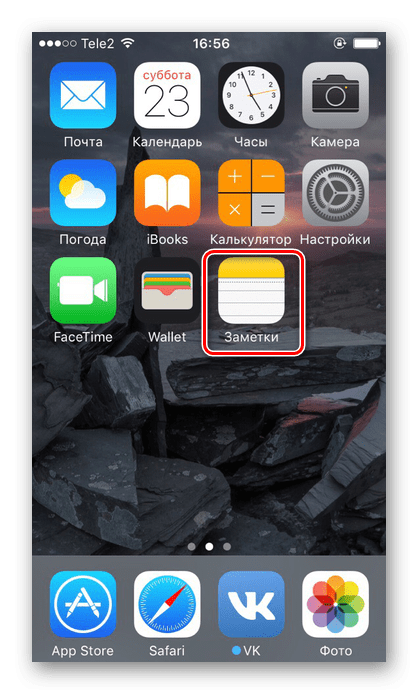
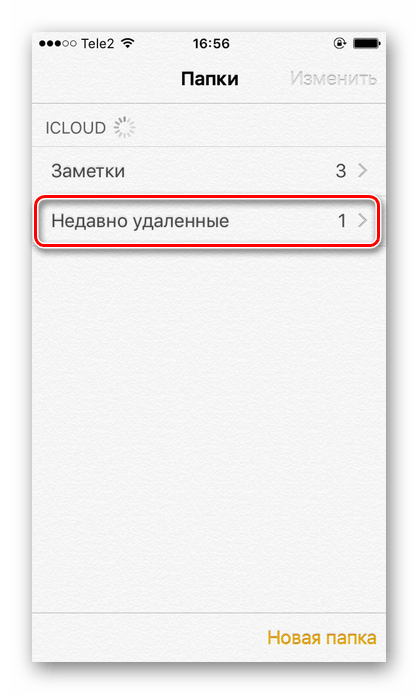
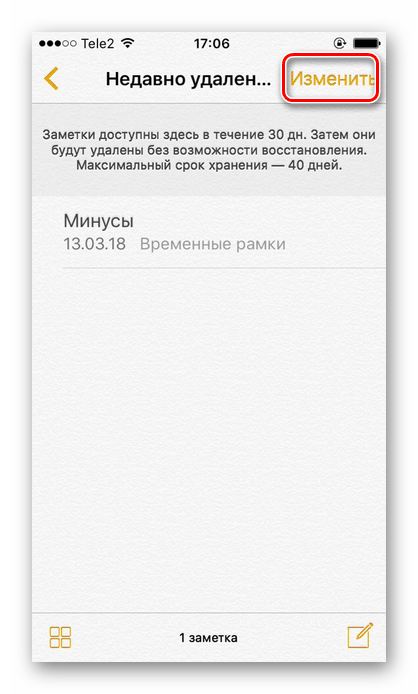
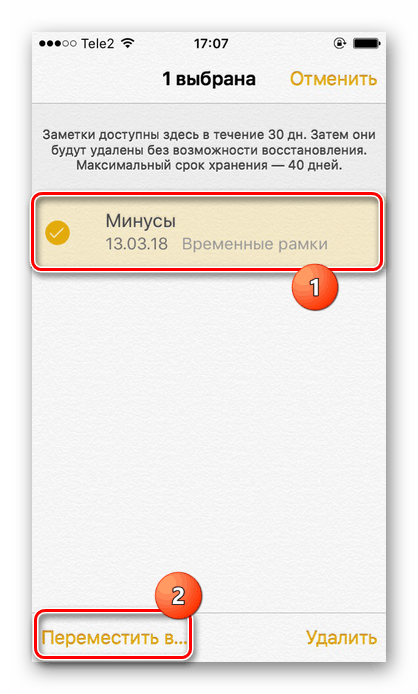
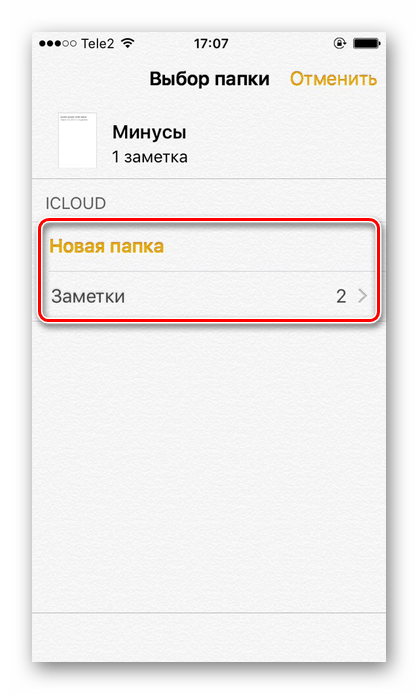
Читайте також:
Відновлення видалених фото на iPhone
Як відновити видалене відео на iPhone
Спосіб 2: Відновлення програми
Іноді користувач випадково може видалити стандартний додаток з домашнього екрану. Однак якщо до видалення не була включена функція синхронізації даних з iCloud , Відновити замітки не вийде.
- Щоб відновити оригінальну програму «Нотатки» і його даних нам доведеться перейти в магазин App Store для його повторного скачування.
- Натисніть «Пошук» на нижній панелі.
- У рядку пошуку введіть слово «Нотатки» і натисніть «Знайти».
- У списку знайдіть додаток від Apple і тапніте по значку скачування справа.
- Дочекайтеся закінчення завантаження і виберіть «Відкрити». Якщо синхронізація з iCloud була включена, користувач знайде свої віддалені замітки при першому запуску програми.
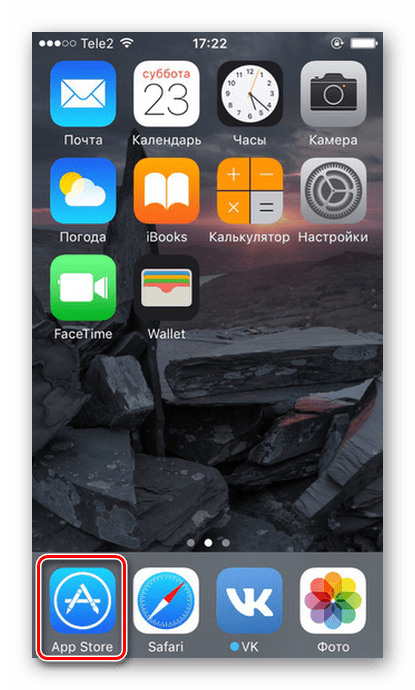
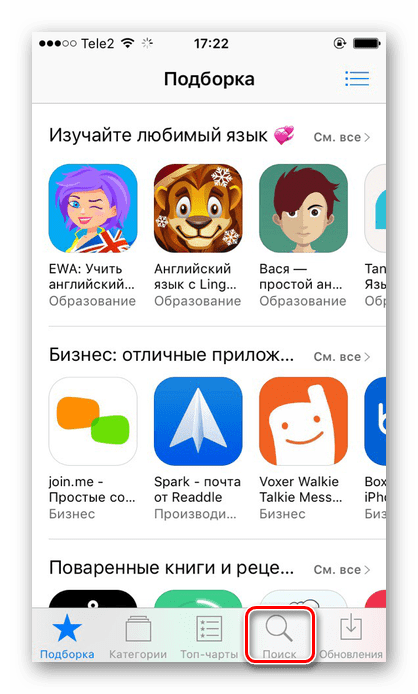
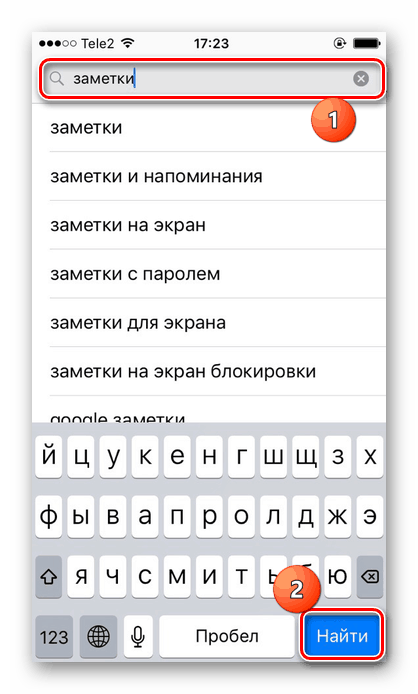
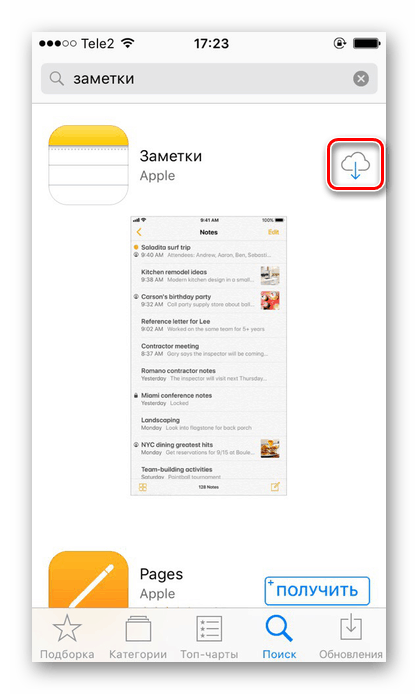
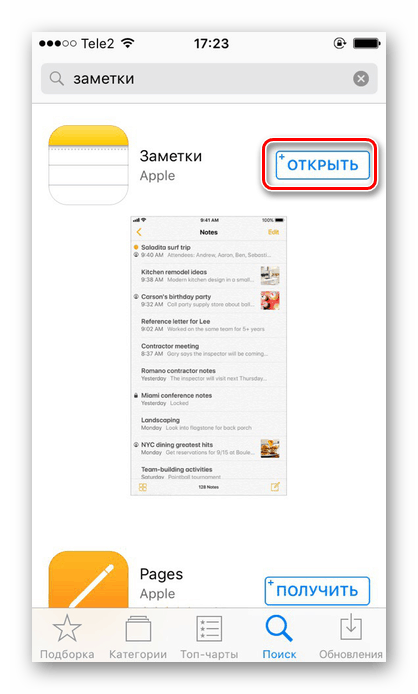
Читайте також:
Створення і видалення заміток ВКонтакте
Створюємо замітку в Одноклассниках
Спосіб 3: Поновлення за рішенням iTunes
Даний спосіб допоможе, якщо у користувача не включена автоматична синхронізація з iCloud або він очистив кошик в самій програмі. Для цього знадобиться резервна копія iTunes , Яка вже була зроблена до цього. Навіть коли це робиться автоматично. Читайте, як відновити дані на Айфон, в тому числі і замітки, в нашій статті.
Детальніше: Як відновити iPhone, iPad або iPod через iTunes
Спосіб 4: Спеціальні програми
Відновити важливі файли на iPhone можна не тільки за допомогою програми iTunes, а й спеціальними сторонніми утилітами. Як правило, вони безкоштовні і дуже прості у використанні. Крім того, вони пропонують ряд додаткових функцій, які можуть знадобитися власнику Айфона. Про те, які програми краще використовувати і як за допомогою них повернути вилучені замітки, читайте у статті нижче.
Детальніше: Програми для відновлення iPhone
Головна їхня відмінність від програми iTunes в тому, що вони можуть відновлювати окремі розділи і файли з індивідуальних програм. В цей час iTunes пропонує тільки повністю повернути всі файли iPhone.
Як заборонити видалення додатки
Ця функція працює за допомогою коду-пароля, який заздалегідь встановлює користувач. Тому людина, будь то сам власник або хтось інший, намагаючись видалити додаток, не зможе цього зробити, оскільки можливість буде заблокована. Це допоможе власнику випадково не видалити важливе.
- Зайдіть в «Налаштування» Айфона.
- Перейдіть в розділ «Основні».
- Знайдіть пункт «Обмеження».
- Тапніте по «Включити обмеження».
- Введіть спеціальний код-пароль для підтвердження дій з додатками.
- Підтвердіть його, повторно його набравши.
- Тепер опустіться вниз по списку і знайдіть пункт «Видалення програм».
- Наведіть повзунок вліво. Тепер, щоб видалити будь-який додаток на iPhone, потрібно зайти знову в розділ «Обмеження» і ввести свій код-пароль.
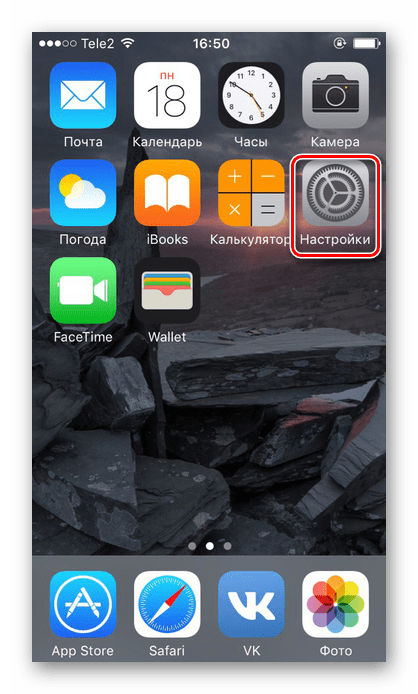
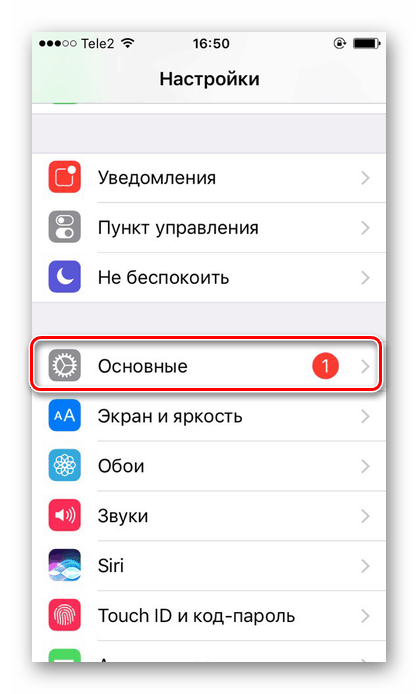
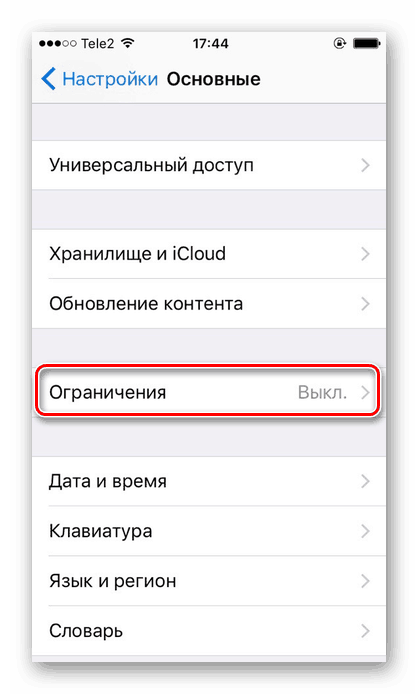
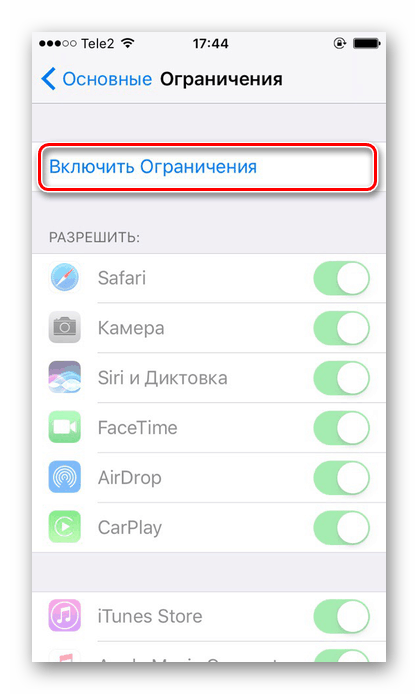
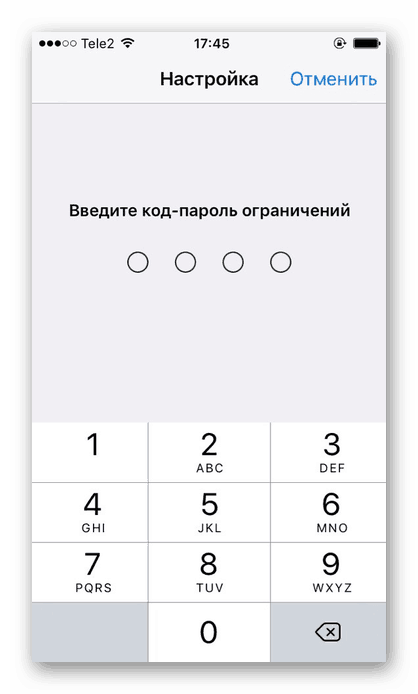
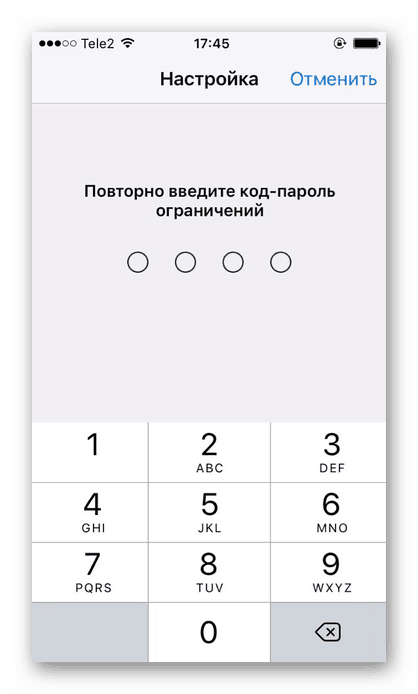

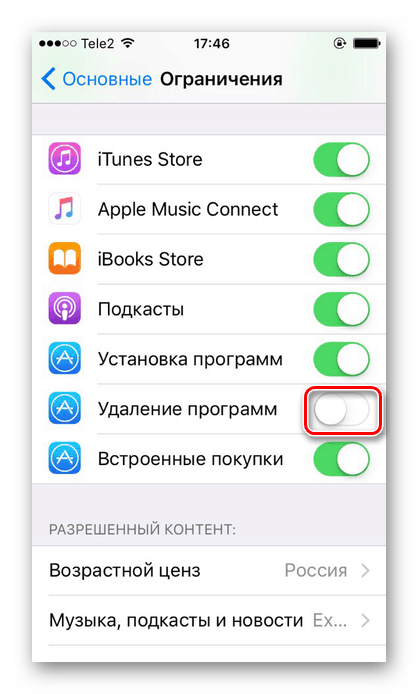
Читайте також: Як відновити віддалений додаток на iPhone
Отже, ми розібрали найпопулярніші способи відновлення видалених заміток на iPhone. Крім того, розглянуто приклад того, як уникнути видалення самого додатка з домашньої екрану смартфона.